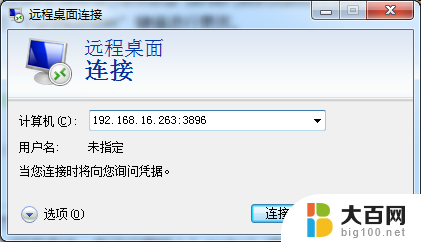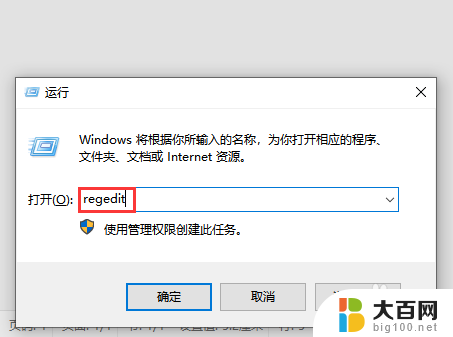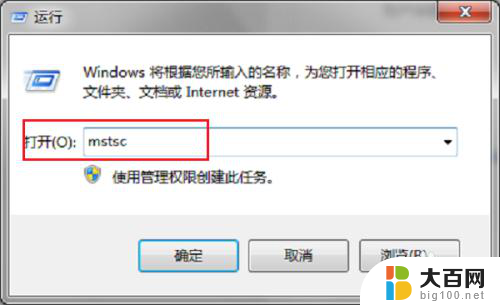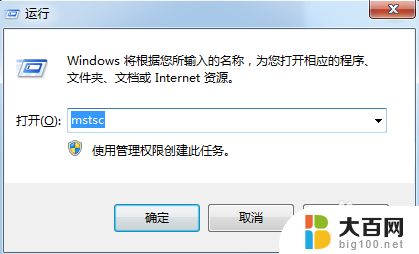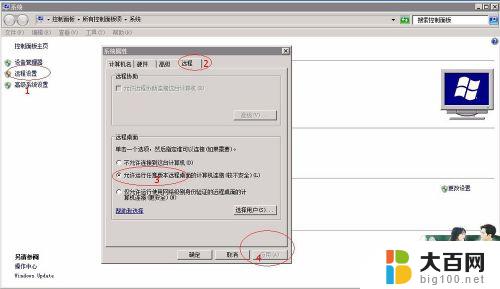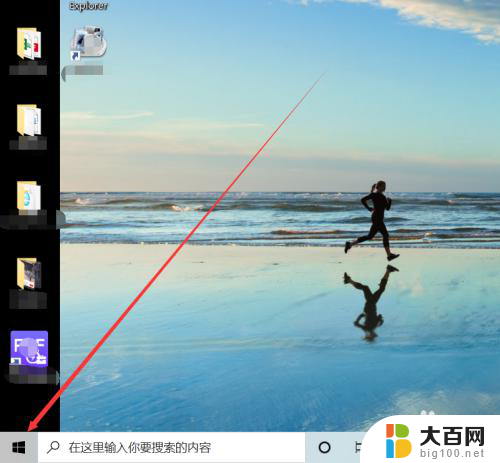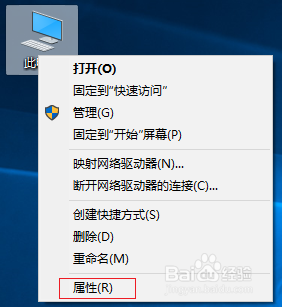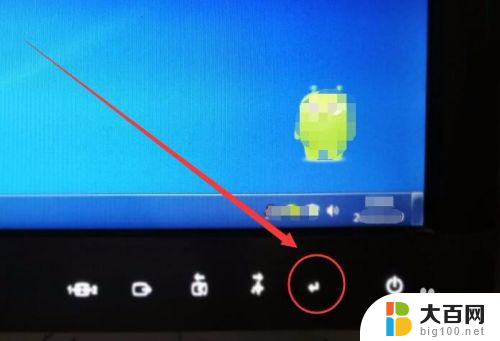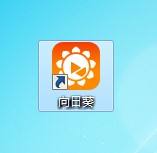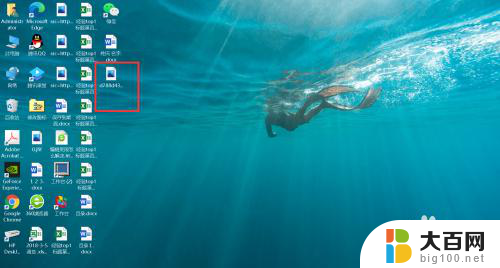windows远程桌面全屏 远程桌面无法全屏显示怎么办
更新时间:2024-02-11 09:44:38作者:xiaoliu
在使用Windows远程桌面连接其他计算机时,有时我们可能会遇到一个问题,即无法将远程桌面全屏显示,这可能会给我们的工作或娱乐带来一些不便。但不用担心,我们可以采取一些简单的措施来解决这个问题。接下来我将介绍一些可能导致远程桌面无法全屏显示的原因,并提供一些解决方案来帮助您解决这个问题。无论您是想在工作中提高效率,还是享受更好的观影体验,本文将为您提供一些有用的建议。
具体方法:
1.远程桌面作为一个IT工作者都是必不可少的工具,但是有时候远程的时候不能全屏就显得很麻烦。接下来我就来说说怎么快速显示全屏。
1.首先打开远程桌面,开始菜单输入mstsc
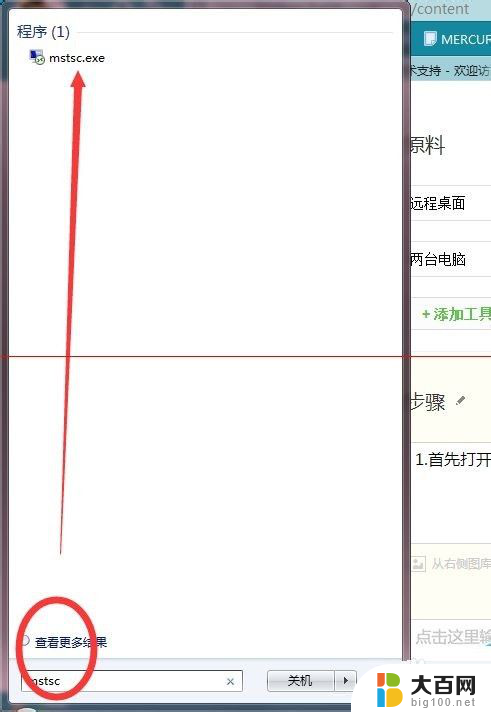
2.输入远程电脑的IP
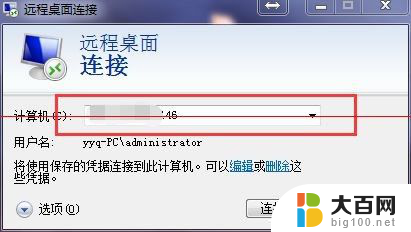
3.单击选项
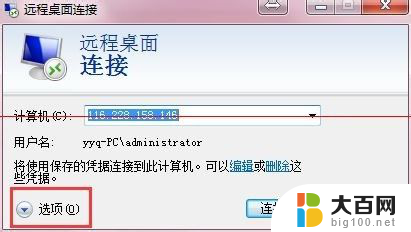
4.单击显示,将分辨率拉到最大
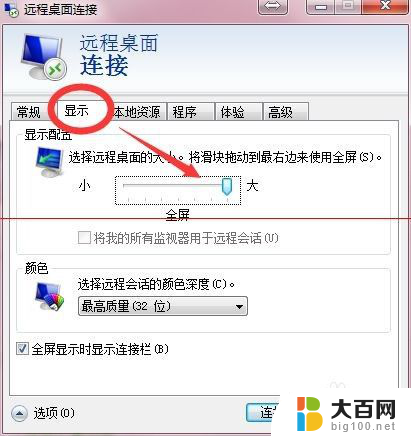
5.最后输入用户名和密码,进入远程桌面就能全屏操作了
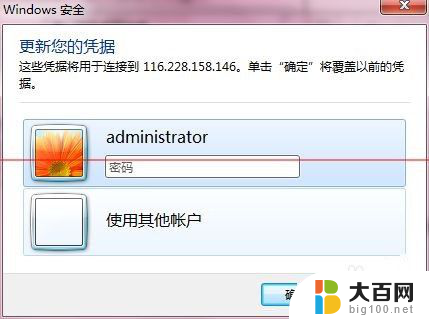
6.如果你双击了上面的移动条,下次登陆就会又不是全屏了,所以就必须重新设置下

以上就是关于如何在Windows远程桌面中全屏显示的全部内容,如果您遇到相同的情况,可以按照以上方法来解决。